WhatsApp lokal sikkerhetskopiering: 3 fakta du må vite
‘Hvor lagrer min Android-telefon den lokale WhatsApp-sikkerhetskopien? Er det mulig å gjenopprette det gjennom den lokale lagringen på Android-telefonen min? Hvis ja, hva er den mest passende metoden for å sikkerhetskopiere og gjenopprette WhatsApp meldinger?’
Meldingene og filene vi deler med vår kjære på WhatsApp, og andre forskjellige budbringere gjennom smarttelefonene våre, har en spesiell plass i våre hjerter. Det er helt naturlig at vi ønsker å bevare dem et trygt sted så lenge som mulig. Heldigvis forstår tjenester som WhatsApp betydningen av innholdet vi deler på plattformen deres, og det er derfor de utfører spesifikke tiltak, for eksempel sikkerhetskopiering av data på tvers av forskjellige lagringer. I denne artikkelen vil vi diskutere alt om WhatsApp lokal sikkerhetskopiering og dele tre interessante fakta om det.
- Del 1. Hvor er WhatsApp Local Backup lagret på Android?
- Del 2. Hvordan gjenopprette WhatsApp fra Local Backup i stedet for en Google Drive Backup?
- Del 3. Kan jeg gjenopprette alle WhatsApp hvis jeg hoppet over WhatsApp-data?
- Del 4. Den anbefalte måten å sikkerhetskopiere og gjenopprette WhatsApp: DrFoneTool – WhatsApp Transfer.
Del 1. Hvor er WhatsApp Local Backup lagret på Android?
Å lage en sikkerhetskopi av data er en lang og anmassende jobb for noen mennesker. Tiden det tar å lagre filer på en sikker plattform er ikke like attraktiv, og det er grunnen til at de fleste brukere hopper gjennom forsøket så lenge de kan til det er absolutt nødvendig. Prosedyren for å gjenopprette den sikkerhetskopien er enda kjedeligere, spesielt når du nylig har byttet til en ny Android-telefon og ønsker å bruke den snart.
Men når det gjelder å sikkerhetskopiere data på WhatsApp-kontoen din, gjør tjenesten jobben automatisk. Alt du trenger å gjøre, still inn tidspunktet for sikkerhetskopiering og la appen gjøre resten. De fleste brukere foretrekker å la WhatsApp automatisk sikkerhetskopiere innholdet deres tidlig på dagen. WhatsApp-messengeren lagrer chatloggen din på Google Drive-kontoen din og det interne lagrings-/SD-kortet på Android-telefonen din.
Del 2. Hvordan gjenopprette WhatsApp fra Local Backup i stedet for en Google Drive Backup?
Å få tilgang til WhatsApp backup-filen er trygt gjennom Google Drive-plattformen, og vi foretrekker at du ikke prøver å få tilgang til andre mapper på Android-telefonen. Det er imidlertid en annen praktisk måte å gjenopprette WhatsApp fra lokal sikkerhetskopi i stedet for Google Disk-sikkerhetskopiering. Teknikken er å få tilgang til og gjenopprette WhatsApp-sikkerhetskopien din via telefonens interne minne/SD-kort. Denne metoden er nyttig når du nylig hadde installert WhatsApp på nytt på telefonen din og ikke ønsket å få tilgang til Google Drive-appen. Her er instruksjonene for å gjenopprette WhatsApp fra den lokale sikkerhetskopien av Android-telefonen:
- Åpne ‘Filbehandling’-appen fra Android-telefonen din og fortsett til neste trinn så snart grensesnittet åpnes;
- Fra listen over tilgjengelige mapper fra Android-telefonens interne minne, finn WhatsApp-mappen og trykk på den;
- Trykk nå på mappen ‘Databaser’ for å få tilgang til den lokale sikkerhetskopien av WhatsApp-kontoen din;
- Du vil kunne se at WhatsApp-chatloggen din er der inne i mappen. Du kan automatisk gjenopprette alle de gamle meldingene ved å installere WhatsApp Messenger på nytt på Android-telefonen din.
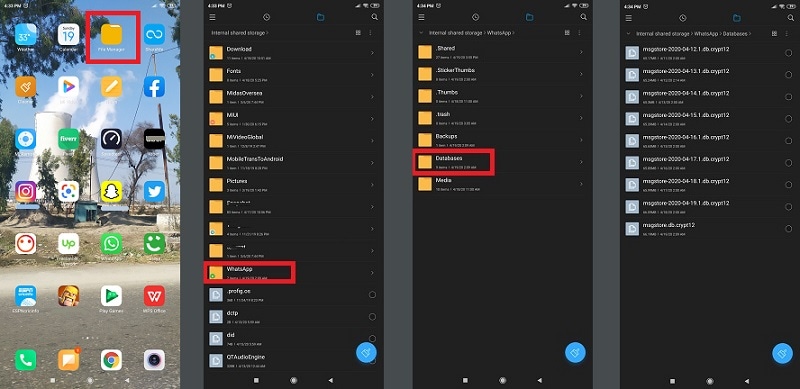
Del 3. Kan jeg gjenopprette alle WhatsApp hvis jeg hoppet over WhatsApp-data?
Ja, det er mer enn mulig å gjenopprette all WhatsApp-sikkerhetskopien din hvis du ved et uhell hadde hoppet over trinnet for gjenoppretting av sikkerhetskopi under WhatsApp-reinstalleringsprosessen. Du må installere appen på nytt på telefonen din for å få tilgang til sikkerhetskopien. Du kan også enkelt gå til punktene der du tidligere har lagret chatteloggen, for eksempel Google Disk. Likevel, hvis du ønsker å unngå slike ulemper, foreslår vi at du oppretter en sikkerhetskopi av WhatsApp og gjenoppretter den ved å bruke DrFoneTool – WhatsApp Transfer-appen for Android. Vi vil diskutere funksjonene og høykvalitetsfunksjonene til applikasjonen i neste del av artikkelen.
Del 4. Den anbefalte måten å sikkerhetskopiere og gjenopprette WhatsApp: DrFoneTool – WhatsApp Transfer:
De DrFoneTool – WhatsApp Transfer applikasjonen er det mest anbefalte alternativet for å sikkerhetskopiere/gjenopprette alt innholdet som er tilgjengelig på WhatsApp-kontoen din. Appen gir enkel tilgang til chatloggen din hvis du hadde hoppet over datagjenoppretting under installasjonsprosessen. Det er trygt og veldig raskt sammenlignet med de konvensjonelle metodene for å gjenvinne WhatsApp-sikkerhetskopi gjennom Google Drive og lokal sikkerhetskopiering. Her er noen av hovedtrekkene til dr. fone programvare fra Wondershare:
- Du vil kunne gjenopprette alle slettede data på Android-enheten din med DrFoneTool;
- Den kan sikkerhetskopiere og gjenopprette data på WhatsApp-kontoen din;
- Du kan overføre innhold fra en telefon til en annen mens du bruker DrFoneTool;
- Den har funksjonen for å slette data fra telefonen utover gjenoppretting permanent;
- Den er tilgjengelig på både Windows- og macOS-plattformer, og du kan laste ned applikasjonen i dag ved å klikke på lenken nedenfor:
Start nedlasting Start nedlasting
Følg trinnene nedenfor for å enkelt sikkerhetskopiere og gjenopprette WhatsApp ved hjelp av DrFoneTool
WhatsApp Backup med DrFoneTool:
Etter å ha lastet ned appen på datamaskinen din, følg trinnene som er angitt i avsnittet under for enkelt å sikkerhetskopiere WhatsApp-meldingene dine.
Trinn 1. Koble Android til PC med USB-kabelen:
Start applikasjonen på PC-en og klikk på ‘WhatsApp Transfer’-fanen fra grensesnittet.

En ny app-visning vil dukke opp så snart du klikker på knappen, og derfra må du klikke på ‘Backup WhatsApp-meldinger’ for å starte sikkerhetskopieringen. Koble Android-telefonen til PC-en med en tilkoblingskabel før du åpner DrFoneTool.

Trinn 2. Sikkerhetskopier WhatsApp-meldinger på Android-enheten din:
Sikkerhetskopieringsprosessen starter etter at DrFoneTool oppdager Android-telefonen.

Klikk på ‘OK’-knappen når sikkerhetskopieringen er fullført og fortsett videre.

Etter hele datasikkerhetskopieringen vil du være fri til å se sikkerhetskopifilene gjennom DrFoneTools grensesnitt.

WhatsApp Restore med DrFoneTool:
Hvis du ønsker å få et hull i WhatsApp-sikkerhetskopien din og gjenopprette den på Android-telefonen din, er alt du trenger å gjøre å følge instruksjonene i denne delen. Det vil raskt bringe all chat-historikken tilbake til smarttelefonen din:
Trinn 1. Koble Android-telefonen til PCen:
Kjør DrFoneTool på enheten din og koble til Android-telefonen din før det for å starte WhatsApp-gjenopprettingsprosedyren.
Trinn 2. Gjenopprett WhatsApp-sikkerhetskopi på Android med PC:
Klikk på ‘WhatsApp Transfer’-knappen fra appskjermen og klikk deretter på ‘Gjenopprett WhatsApp-meldinger til Android-enhet’ fra det nye popup-grensesnittet.

Alle WhatsApp-filene som er tilgjengelige på tvers av plattformen vil bli vist på grensesnittet. Velg den du ønsker å gjenopprette og klikk på ‘Neste’ -knappen.

Du vil bli bedt om å angi Google Play-kontodetaljene dine, som du vil ha full frihet til å hoppe over eller tvinge til å gå videre med.

WhatsApp-dataene vil snart bli overført til Android-telefonen din. Du vil få tilgang til chat-loggen din umiddelbart etter at du har koblet enheten fra PC-en.

Konklusjon:
Det er alltid noen skjulte fakta bak den enkle bekvemmeligheten å sikkerhetskopiere WhatsApp og andre data på tvers av plattformer som Google Drive og lokal lagring. Sannheten er at de ikke alltid er trygge, og sikkerhetskopien din er konstant under trusselen om å bli hacket eller slettet. Det er grunnen til at behovet for lagring av filer på sikrere plattformer er obligatorisk.
Det er her verktøy som DrFoneTool kommer inn. Applikasjonen er ikke bare rask, men også tryggere å sikkerhetskopiere/gjenopprette WhatsApp i stedet for den lokale lagringen til Android-telefonen. I denne artikkelen har vi diskutert de mange måtene å få tilgang til og gjenopprette WhatsApp lokal sikkerhetskopi og delt noen interessante fakta om aktiviteten. Del gjerne guiden med familie og venner hvis de trenger en sikker måte å sikkerhetskopiere WhatsApp-meldingene sine på.
Siste artikler